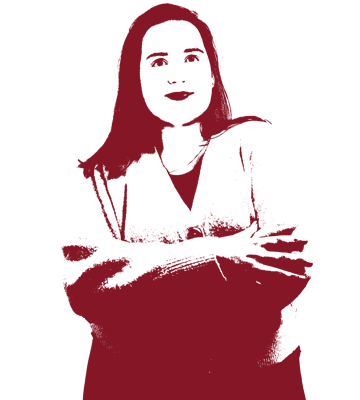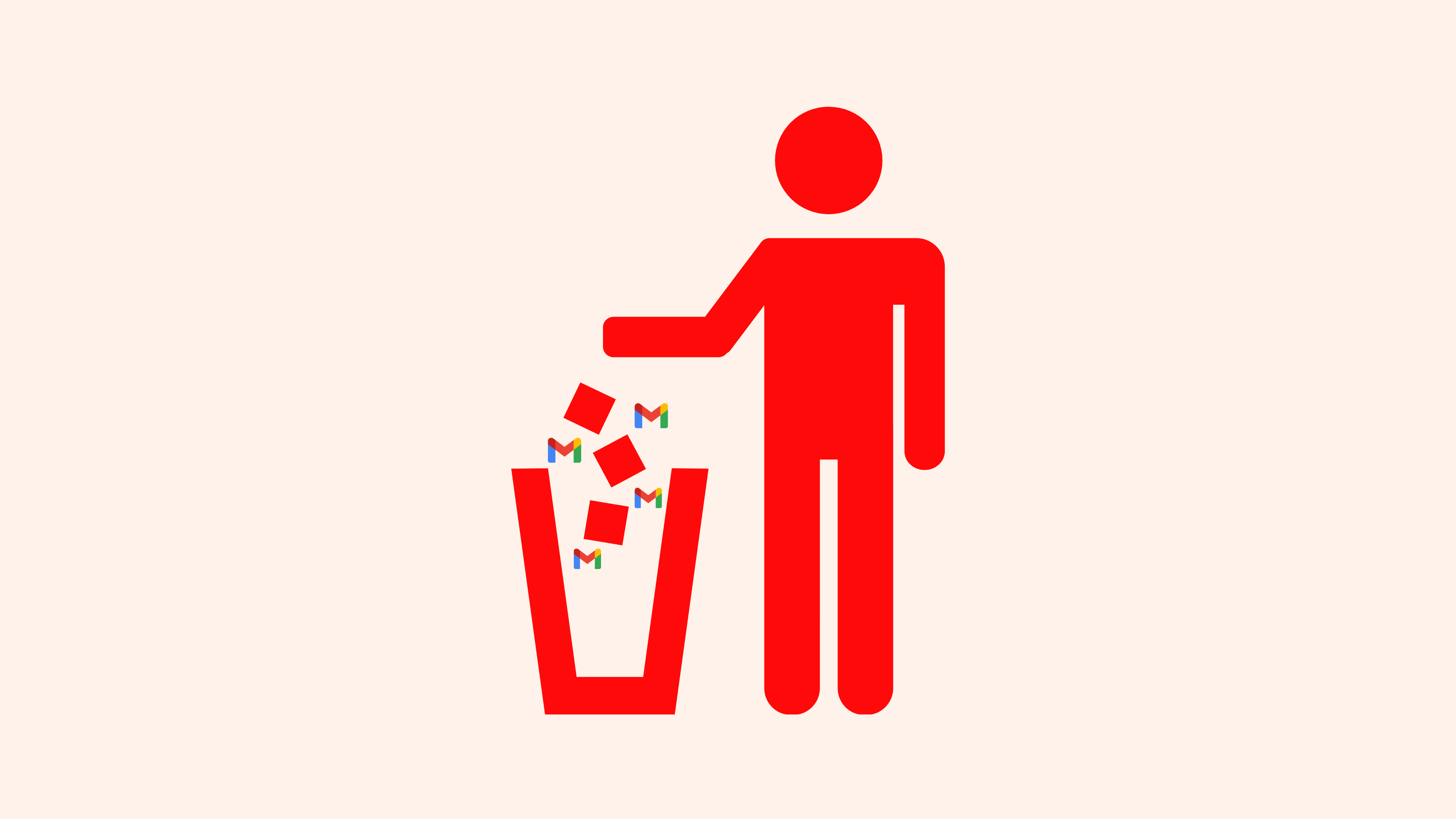Как удалить аккаунт Gmail - и вернуть себе конфиденциальность!
Готовы создать личный почтовый ящик? Вот как вы можете навсегда отказаться от Gmail!
Принадлежащий Google почтовый сервис Gmail уже много лет служит миллиардам людей по всему миру, и для кого-то он является хорошим поставщиком электронной почты, но для других, особенно для тех, кто предпочитает конфиденциальность, Gmail просто больше не подходит. Вопрос “Как удалить аккаунт Gmail?” может возникнуть по разным причинам. Возможно, ваш Gmail забит спамом, вы пытаетесь удалить взломанный аккаунт Gmail, вам надоела назойливая реклама Big Tech или вы просто хотите начать жизнь с чистого листа, выбрав новую службу частной электронной почты.
Почему бы не выбрать тот, где нет слежки, нет рекламы, он бесплатный и ориентирован на конфиденциальность, как Tuta Mail. Какой бы ни была причина удаления Gmail, мы готовы вам помочь.
Прочитайте это пошаговое руководство, чтобы узнать, какие шаги нужно предпринять перед удалением аккаунта Gmail и как закрыть старый аккаунт Gmail от начала и до конца на компьютере Mac, PC, Android или iOS.
Не хочется читать? Ознакомьтесь с 10 быстрыми шагами ниже или посмотрите наш учебник на YouTube о том, как удалить аккаунт Gmail!
10 быстрых шагов по удалению Gmail
-
Зайдите в свой аккаунт Google.
-
В меню слева выберите пункт Данные и конфиденциальность.
-
В разделе Данные из приложений и служб, которые вы используете, нажмите на Удалить службу Google
-
Войдите в аккаунт Gmail, используя учетные данные, которые вы хотите удалить
-
Нажмите на значок корзины рядом с Gmail.
-
Введите альтернативный существующий адрес электронной почты, чтобы вы могли продолжать пользоваться другими активными службами Google, и нажмите кнопку Отправить проверочное письмо
-
Зайдите в выбранный аккаунт электронной почты и откройте проверочное письмо Google
-
Перейдите по ссылке в проверочном письме
-
Поставьте галочку в поле, где написано Да, я хочу удалить свой аккаунт Gmail
-
Нажмите кнопку Удалить Gmail
Помните, что при удалении аккаунта Gmail все ваши письма будут удалены, и вы не сможете получать или отправлять письма с этого аккаунта. Удаление почтового аккаунта отличается от удаления аккаунта Google. После удаления аккаунта Gmail у вас останутся все действия и покупки, совершенные с помощью этого аккаунта в Google Play. Если вы пользуетесь какими-либо сервисами Google, например YouTube, Google Docs или Google Drive, у вас останется к ним доступ.
Что нужно учесть перед удалением аккаунта Gmail
Прежде чем удалять свой аккаунт Gmail навсегда , необходимо учесть несколько моментов, особенно если Gmail был вашим основным почтовым ящиком в течение многих лет.
1. Сделайте резервную копию важных писем
Прежде чем удалять свой аккаунт Gmail, мы рекомендуем сделать резервные копии важных писем или вложений, например счетов, которые могут понадобиться вам в будущем. Резервное копирование писем можно легко сделать с помощью таких сервисов, как Gmail export plugin или Google Takeout, чтобы загрузить их на компьютер. Позже мы подробно расскажем о том, как экспортировать копию данных Gmail, прежде чем приступить к удалению.
2. Обновите адрес электронной почты в связанных аккаунтах
Скорее всего, вы использовали свой адрес Gmail для входа в другие сервисы и онлайн-платформы, такие как Instagram, Amazon или Netflix. Если ваш адрес Gmail использовался для регистрации в онлайн-аккаунтах или он связан с активными подписками, вам необходимо обновить адрес электронной почты. Войдите в аккаунты, которые связаны с вашим адресом Gmail, и обновите информацию, указав новый адрес электронной почты, например, от Tuta Mail.
Помните, что после удаления Gmail вы можете лишиться доступа к сервисам и аккаунтам, которые по-прежнему связаны с этим адресом, поэтому избавьте себя от головной боли и замените адрес электронной почты в этих аккаунтах на новый - отличный от старого адреса Gmail.
3. Перенесите список контактов
Экспортируйте все контакты из Gmail и импортируйте их в другой почтовый сервис. Кроме того, вы можете сохранить их локально на компьютере.
4. Уведомить контакты
Сообщите своим контактам по электронной почте о том, что вы удаляете свой аккаунт Gmail, и не забудьте указать им новый адрес электронной почты для дальнейшей переписки.
5. Перенаправьте электронную почту
После удаления аккаунта Gmail все ваши письма и настройки почты тоже будут удалены. Поэтому, когда аккаунт будет удален, вы не сможете получать или отправлять сообщения с удаленного адреса. Чтобы не пропустить важные письма, которые по-прежнему отправляются на старый аккаунт Gmail, настройте правило Gmail для пересылки писем на новый, выбранный вами аккаунт.
Теперь, когда вы предприняли все необходимые шаги перед удалением своего аккаунта электронной почты, продолжайте читать, и мы покажем вам шаг за шагом, как безопасно стереть свой аккаунт Gmail с компьютера, Android или iPhone.
Проблемы конфиденциальности, связанные с Gmail от Google
Некоторые люди удаляют Gmail, потому что он наполнен спамом и получает слишком много целевой рекламы. Но еще одна причина, по которой многие отказываются от знаменитого поставщика услуг электронной почты и выбирают более мелких провайдеров, ориентированных на конфиденциальность, - это забота о своей частной жизни.
Компания Google, которой принадлежит Gmail, не святая.
Если вы следите за новостями технологий, то бесконечные судебные процессы Google, начиная от владения поисковой монополией и заканчивая вторжением в частную жизнь пользователей, не станут для вас сюрпризом. Ярким примером этого является иск об инкогнито, когда технологический гигант столкнулся с судебным разбирательством за отслеживание веб-активности своих пользователей при поиске в режиме инкогнито. Люди, которые предпочитали просматривать веб-страницы в режиме инкогнито Chrome, считали, что работают в приватном режиме, но Google все равно собирал их данные. Это как нельзя лучше отражает тактику “отмывания” приватности: создание иллюзии приватности. Наряду с отсутствием уважения к вашим данным, Google не является честным игроком, когда речь заходит о разделении рынка и предоставлении шанса небольшим компаниям. В настоящее время компания рассматривает крупнейший антимонопольный иск в США, обвиняясь в незаконной монополизации индустрии цифровой рекламы путем антиконкурентного поведения. Это происходит по следам другого крупного антимонопольного иска в США, который Google недавно проиграл и был уличен в незаконной монополизации отрасли онлайн-поиска.
Gemini Ai
Уже всем известно, что Google использует ваши данные в рекламных целях. Теперь она также использует общедоступную информацию для обучения искусственного интеллекта, причем пределы того, какие данные используются, и как Google использует эти данные, до сих пор остаются неизвестными. Еще большее беспокойство вызывает тот факт, что Gemini AI, возможно, сканирует содержимое ваших личных писем в Gmail - еще одна причина, по которой вы могли начать искать лучшую альтернативу.
Де-Гуглинг - это просто!
По мере того как люди все больше узнают о судебных исках Google, о том, какие данные собирает технологический гигант и как вторгается в их частную жизнь, этот процесс выливается в тенденцию De-Google. Люди полностью отказываются от Google и ищут альтернативы, ориентированные на защиту частной жизни. Например, уходят от Gmail и выбирают Tuta Mail или заменяют Google Chrome на более совершенный браузер, ориентированный на конфиденциальность.
Прежде чем удалять свой аккаунт: Экспортируйте копию данных Gmail
- Зайдите в свой аккаунт Google.
- В меню слева выберите пункт Данные и конфиденциальность.
- В разделе Данные из приложений и служб, которые вы используете, нажмите на Приложения и службы
- Нажмите Загрузить свои данные


- Выберите данные, которые вы хотите экспортировать, и нажмите кнопку Следующий шаг.
- Выберите формат файла, в который вы хотите загрузить данные, и нажмите Экспортировать один раз.
- Нажмите кнопку Создать экспорт


Время, необходимое для экспорта копии содержимого, зависит от объема данных. Вы получите электронное письмо на свой аккаунт Gmail с уведомлением о готовности копии данных к загрузке.
После того как вы успешно экспортировали и загрузили копию всех данных Gmail, вы можете спокойно удалить свой аккаунт, выполнив следующие действия.
Как удалить аккаунт Gmail с компьютера:
-
Зайдите в свой аккаунт Google.
-
В меню слева выберите пункт Данные и конфиденциальность.
-
В разделе Данные из приложений и служб, которые вы используете, нажмите Удалить службу Google.


-
Войдите в систему с учетными данными аккаунта Gmail, который вы хотите удалить
-
Нажмите на значок корзины рядом с Gmail.


- Введите альтернативный существующий адрес электронной почты, чтобы вы могли по-прежнему пользоваться другими активными сервисами Google, и нажмите кнопку Отправить проверочное письмо.


-
Зайдите в выбранный аккаунт электронной почты и откройте проверочное письмо Google.
-
Нажмите на ссылку в проверочном письме
-
Поставьте галочку в поле “Да, я хочу удалить свой аккаунт Gmail”.
-
Нажмите кнопку Удалить Gmail
Как удалить аккаунт Gmail с телефона или планшета на базе Android
-
На устройстве Android откройте приложение Gmail
-
Убедитесь, что вы вошли в аккаунт Gmail, который хотите удалить
-
Нажмите Управление аккаунтом Google
-
Перейдите в раздел Данные и конфиденциальность и прокрутите вниз до раздела Данные из приложений и служб, которые вы используете
-
Выберите Удалить службу Google
-
Войдите в систему, используя данные учетной записи Google, которую вы хотите удалить
-
Нажмите на значок корзины рядом с Gmail
-
Введите альтернативный существующий адрес электронной почты и нажмите кнопку Отправить проверочное письмо.
-
Зайдите в выбранный аккаунт электронной почты и откройте проверочное письмо Google.
-
Перейдите по ссылке в проверочном письме.
-
Поставьте галочку в поле “Да, я хочу удалить свой аккаунт Gmail”.
-
Нажмите кнопку Удалить Gmail
Теперь вы навсегда удалите учетную запись Gmail со своего устройства Android.
Как удалить аккаунт Gmail на iPhone
-
На устройстве iOS откройте приложение Gmail.
-
Убедитесь, что вы вошли в аккаунт Gmail, который хотите удалить
-
Нажмите кнопку Управление аккаунтом Google
-
Перейдите в раздел “Данные и конфиденциальность” и прокрутите вниз до раздела “Данные из приложений и служб, которые вы используете”.
-
Выберите Удалить службу Google
-
Войдите в систему, используя данные учетной записи Google, которую вы хотите удалить
-
Нажмите на значок корзины рядом с Gmail
-
Введите альтернативный существующий адрес электронной почты и нажмите кнопку Отправить проверочное письмо.
-
Перейдите по ссылке в проверочном письме.
-
Поставьте галочку в поле “Да, я хочу удалить свой аккаунт Gmail”.
-
Нажмите кнопку Удалить Gmail
Можно ли восстановить удаленный аккаунт Gmail?
Успех восстановления аккаунта Gmail после его окончательного удаления зависит от того, как давно вы его удалили. В некоторых случаях людям удавалось восстановить аккаунт, а в других нет - похоже, что возможность восстановления зависит от того, как давно вы его удалили.
Только недавно удаленные аккаунты имеют шанс быть восстановленными. К сожалению, Google не упоминает, каковы эти сроки, поэтому если вы удалили свой аккаунт Gmail, лучше всего зайти в раздел “Восстановление аккаунта Google” и попытаться восстановить его, но нет никакой гарантии, что это получится.
Альтернативы Gmail
Теперь, когда вы удалили свой аккаунт Gmail, вы, возможно, ищете лучшую альтернативу этому крупному провайдеру электронной почты. Может быть, вы рассматриваете такого популярного провайдера электронной почты, как Outlook или Yahoo. В таком случае вам следует сначала изучить, как сравниваются Gmail и Outlook. Но учтите: как и Gmail, эти крупные технологические провайдеры круглосуточно посягают на вашу конфиденциальность, сканируя содержимое ваших личных сообщений и рассылая спам с целевой рекламой. Когда речь идет о “бесплатных” почтовых службах, таких как Gmail и Outlook, вы платите не деньгами, а своими данными и конфиденциальностью, что является основной причиной , по которой крупные технологические компании предлагают свои продукты бесплатно.
Прежде чем вы решите полностью отказаться от использования электронной почты, мы должны рассказать вам, что у нас есть бесплатное решение для электронной почты, которое уважает вашу конфиденциальность и придерживается высочайших стандартов безопасности - Tuta Mail.
Почему стоит перейти на Tuta Mail?
Tuta Mail - это полностью зашифрованный почтовый сервис, базирующийся в Германии. Tuta имеет открытый исходный код и полностью соответствует GDPR. В Tuta весь почтовый ящик зашифрован с помощью постквантового шифрования - включая список контактов, строку темы и даже календарь Tuta.
Tuta Mail доступна на всех платформах. У нее есть бесплатный настольный клиент для Linux, macOS и Windows , или вы можете просто загрузить бесплатное мобильное приложение Tuta для Android или iPhone из магазина приложений по вашему выбору! Tuta Mail - это лучшее решение, если вам нужна конфиденциальность и удобство, объединенные в одном удобном приложении. Измените ситуацию и подпишитесь прямо сейчас!